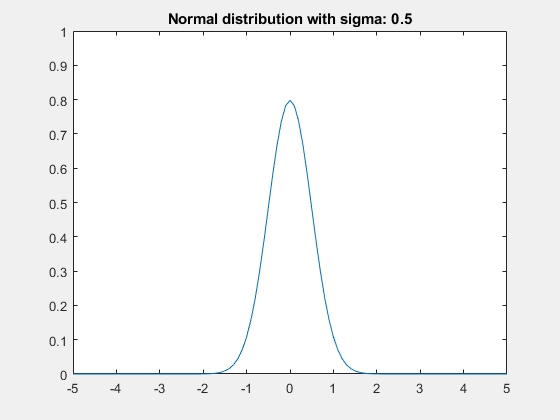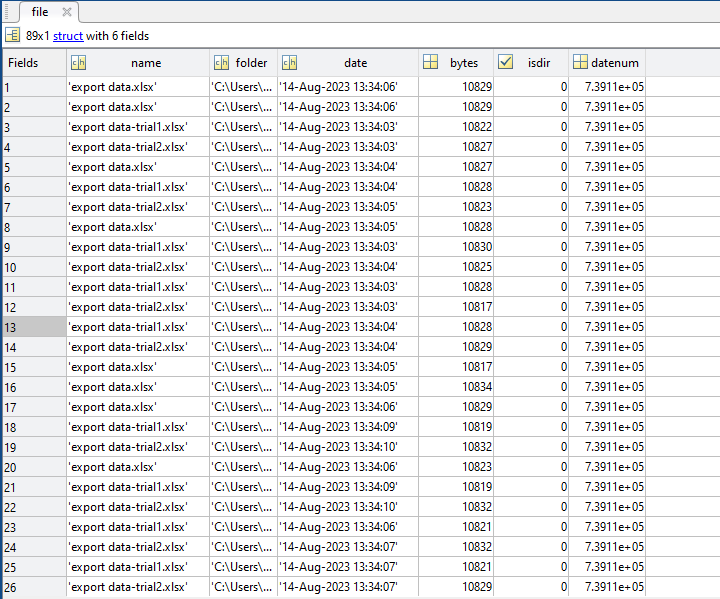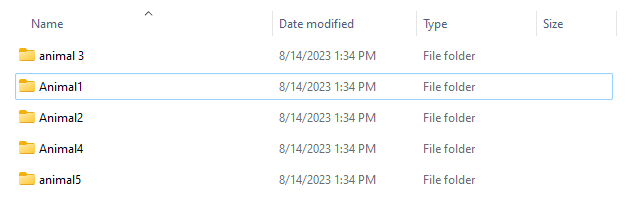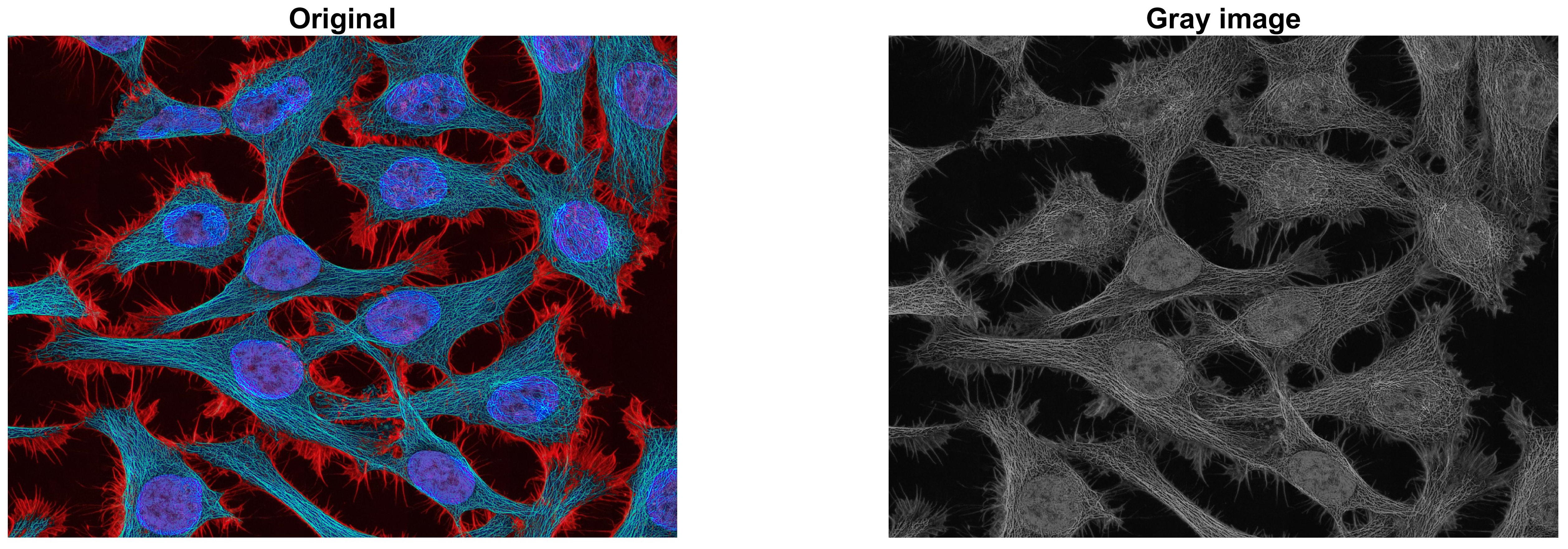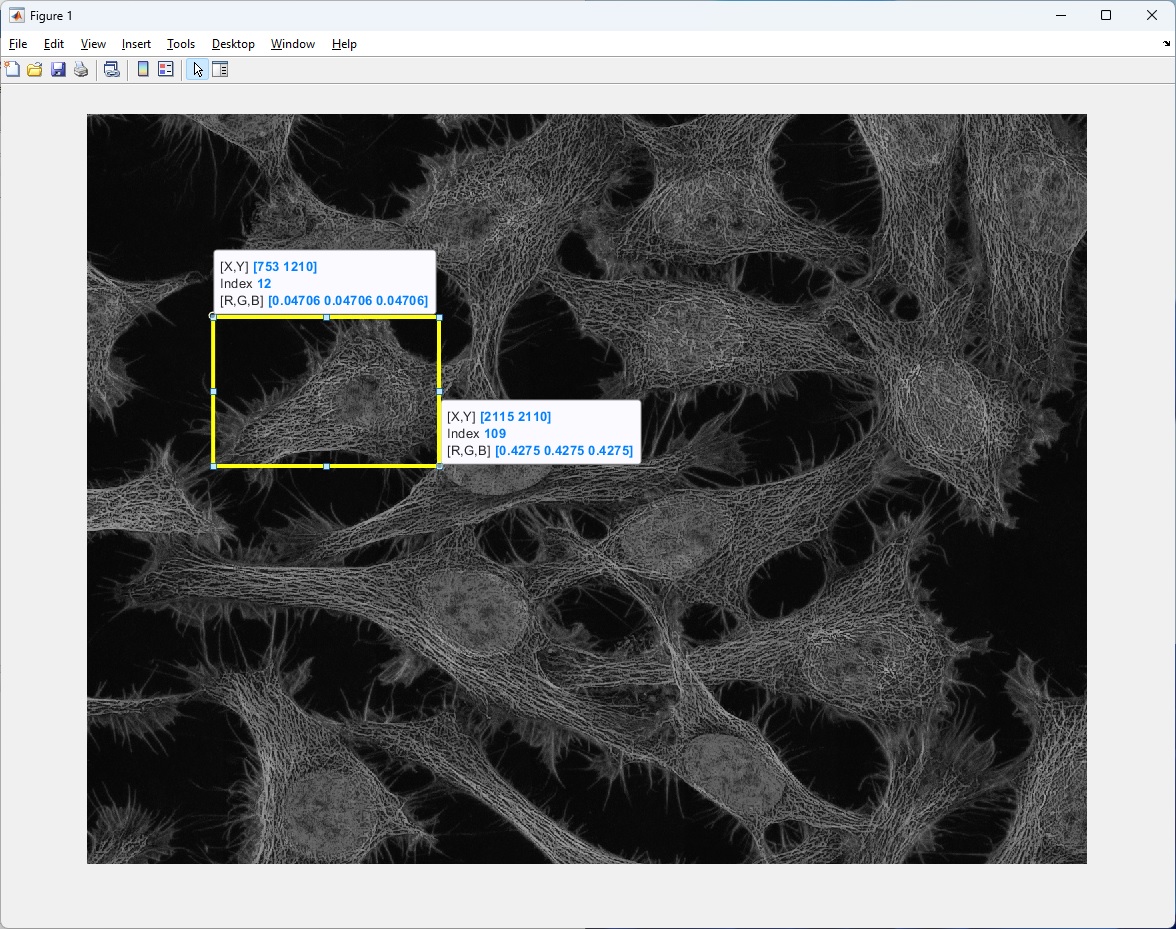연산중 혹은 연산후 결과 데이터의 시간별 변화/추이를 애니메이션 이미지 파일로써 시각화(visualization) 할 수 있다면 프로그래밍 혹은 디버깅에서 큰 장점을 발휘할 수 있습니다. 간단한 예로써, 정규분포(normal distribution) 그래프 모양을 결정짓는 두가지 입력 파라메터 - sigma, mu - 중 sigma 값의 변화에 따른 그래프 변화를 관찰하고자 합니다. 가장 간단한 방법으로는 여러 sigma 후보값을 설정하고, 그에 따른 여러 그래프를 만들어 화면 가득히 펼쳐보이는 것입니다. 그러나 여러 그래프를 - 그래프간의 적정한 delay 시간을 주어서 - 하나의 애니메이션 이미지로 만들어서 관찰하는편이 효율적일 것입니다. MATLAB 2022a 버전 이상부터는 "exportgraph..